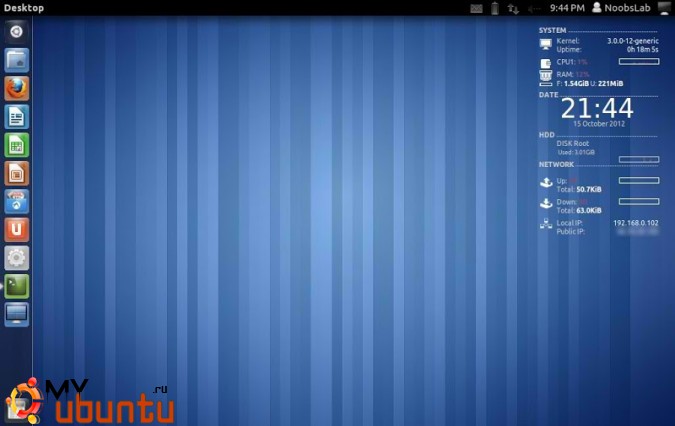
Conky — свободная платформа для виджетов в Linux. Conky может отображать желаемую информацию на рабочем столе. Данный гаджет включает шрифты, которые уже включены в установочном пакете. Виджет поставляется после модификации и может работать на различных оболочках рабочего стола Linux, таких как Gnome Shell, Unity, Cinnamon, Gnome Classic, Mate и других. Colors-conky отображает использование центрального процессора, поддерживаются одно/двух/четырёхядерные процессоры, использование памяти, использование жёстких дисков, скорость приёма и передачи данных по сети, IP-адреса, время и дату, версию ядра Linux и uptime системы.

Чтобы установить Conky в Ubuntu/Linux Mint, откройте терминал (чтобы сделать это, используйте комбинацию клавиш Ctrl+Alt+T) и выполните следующие команды:
sudo apt-get install conky conky-all
В других дистрибутивах проведите установку самостоятельно.
Для начала загрузите скрипт автозапуска с помощью следующих команд:
wget -O .start-conky http://dl.dropbox.com/u/53319850/NoobsLab.com/.start-conky
chmod +x .start-conky
Теперь откройте диалог «Автоматически запускаемые приложения» > Кликните «Добавить» — откроется новое диалоговое окно, нажмите на кнопку «Обзор…» и выберите загруженный выше скрипт (чтобы включить отображение скрытых файлов, каковым является этот скрипт, используйте комбинацию клавиш Ctrl+H).
1: Colors-Conky для одноядерных процессоров
>> Для Unity, Gnome Classic, Mate и других окружений рабочего стола
Чтобы установить Colors-Conky в Ubuntu/Mint, откройте терминал (чтобы сделать это, используйте комбинацию клавиш Ctrl+Alt+T) и выполните там следующие команды:
wget -O colors-conky1-u.zip http://dl.dropbox.com/u/53319850/NoobsLab.com/conky/colors-conky-1cpu-u.zip
unzip colors-conky1-u.zip
sudo rm colors-conky1-u.zip
>> Для Gnome Shell, Cinnamon
Чтобы установить Colors-Conky в Ubuntu/Mint, откройте терминал (чтобы сделать это, используйте комбинацию клавиш Ctrl+Alt+T) и выполните там следующие команды:
wget -O colors-conky1-gs.zip http://dl.dropbox.com/u/53319850/NoobsLab.com/conky/colors-conky-1cpu-gs.zip
unzip colors-conky1-gs.zip
sudo rm colors-conky1-gs.zip
2: Colors-Conky для двухядерных процессоров
>> Для Unity, Gnome Classic, Mate и других окружений рабочего стола
Чтобы установить Colors-Conky в Ubuntu/Mint, откройте терминал (чтобы сделать это, используйте комбинацию клавиш Ctrl+Alt+T) и выполните там следующие команды:
wget -O colors-conky2-u.zip http://dl.dropbox.com/u/53319850/NoobsLab.com/conky/colors-conky-2cpu-u.zip
unzip colors-conky2-u.zip
sudo rm colors-conky2-u.zip
>> Для Gnome Shell, Cinnamon
Чтобы установить Colors-Conky в Ubuntu/Mint, откройте терминал (чтобы сделать это, используйте комбинацию клавиш Ctrl+Alt+T) и выполните там следующие команды:
wget -O colors-conky2-gs.zip http://dl.dropbox.com/u/53319850/NoobsLab.com/conky/colors-conky-2cpu-gs.zip
unzip colors-conky2-gs.zip
sudo rm colors-conky2-gs.zip
3: Colors-Conky для четырёхядерных процессоров
>> Для Unity, Gnome Classic, Mate и других окружений рабочего стола
Чтобы установить Colors-Conky в Ubuntu/Mint, откройте терминал (чтобы сделать это, используйте комбинацию клавиш Ctrl+Alt+T) и выполните там следующие команды:
wget -O colors-conky4-u.zip http://dl.dropbox.com/u/53319850/NoobsLab.com/conky/colors-conky-4cpu-u.zip
unzip colors-conky4-u.zip
sudo rm colors-conky4-u.zip
>> Для Gnome Shell, Cinnamon
Чтобы установить Colors-Conky в Ubuntu/Mint, откройте терминал (чтобы сделать это, используйте комбинацию клавиш Ctrl+Alt+T) и выполните там следующие команды:
wget -O colors-conky4-gs.zip http://dl.dropbox.com/u/53319850/NoobsLab.com/conky/colors-conky-4cpu-gs.zip
unzip colors-conky4-gs.zip
sudo rm colors-conky4-gs.zip
На этом всё, наслаждайтесь 🙂
